2025年3月13日までに本ページにて公開されている設定用jsonファイルを利用された方は最新のjsonファイルをダウンロードした後、上書きインポートしてください。
※GTM経由でのGA4を正しく動作させるためには、「eb5_GA4測定ID」の再設定ならびに、解析のために必要な事前準備が必要ですのでご注意ください。
【2025年3月13日更新】
ブックへの初回アクセス時のURLクエリーストリングに独自パラメーター(utm_campaign=campaign等)が含まれていた場合、パラメーターがGA4に反映されない不具合を修正し、jsonファイルをアップデートしました
【2024年2月1日更新】
ページめくりのPVを計測するための「eb5_GA4ページめくりPV用タグ」の内容を変更いたしました。(実装当初は正常計測を確認しておりましたが、Googleタグマネージャーの仕様変更により正常に動作しない事象が見つかったためjsonファイルをアップデートしました)
Googleが提供するGoogleタグマネージャーを使用して、様々なタグを一括管理している場合、各ページのPVやページのズーム回数等をトラッキングするために、Googleタグマネージャー画面で必要な設定があります。
以下の設定を行ってからebook5の「タグの自由入力」にタグを設定していただくことをおすすめいたします。
※設定を誤ると、意図せぬ不具合が起きる可能性があります。別のサイトで利用中の既存コンテナを使用する場合は、特にご注意ください。
Googleタグマネージャーの設定方法
- Googleタグマネージャーの画面を開きます。
- (無ければ)アカウントを作成します。
- (無ければ)コンテナを作成します。(利用規約を確認して進みます)
- コンテナの使用場所をお好みで選択します。(ご自由ですが一般的にはウェブ等)
- コードが表示されるので上段の<head>タグをコピーしてebook5の「タグの自由入力」に入力します。
(下段の<body>タグはebook5では使わないため、入力は不要です)
- 「OK」で閉じます。
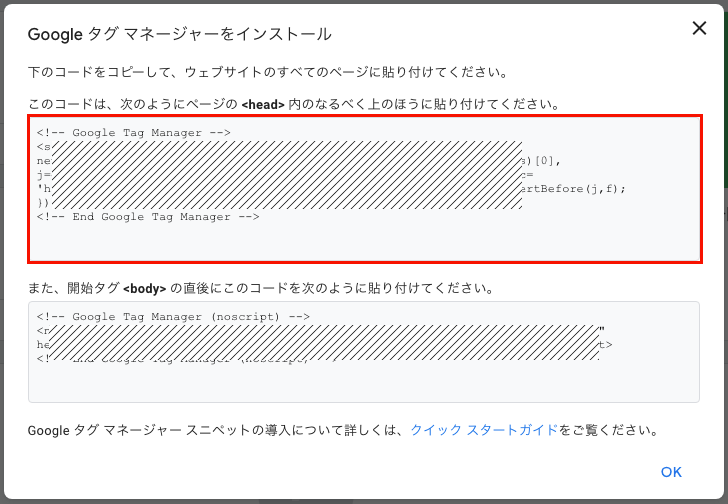
- 画面上部の「管理」メニューをクリックし、画面右側の「コンテナをインポート」を選択します。
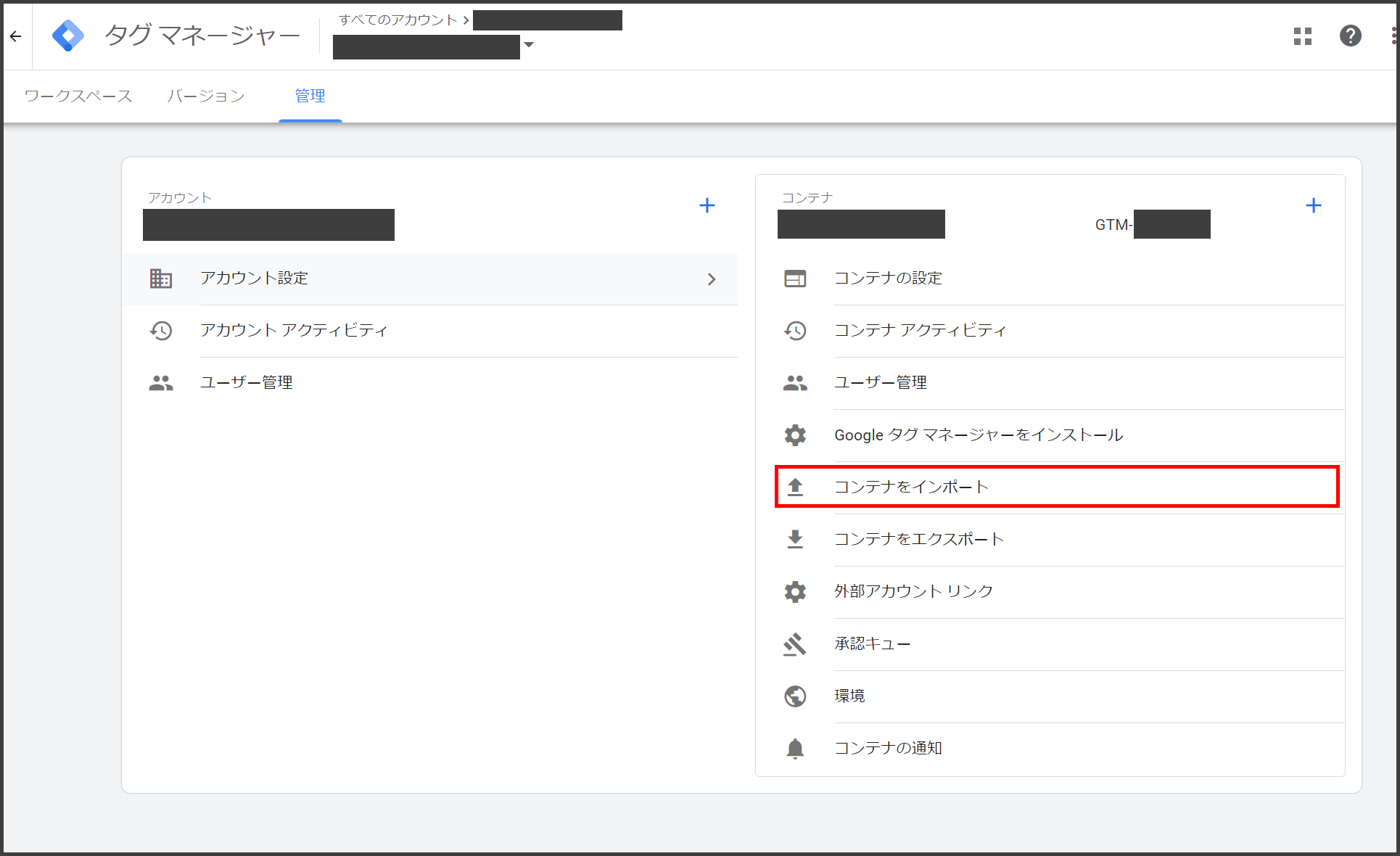
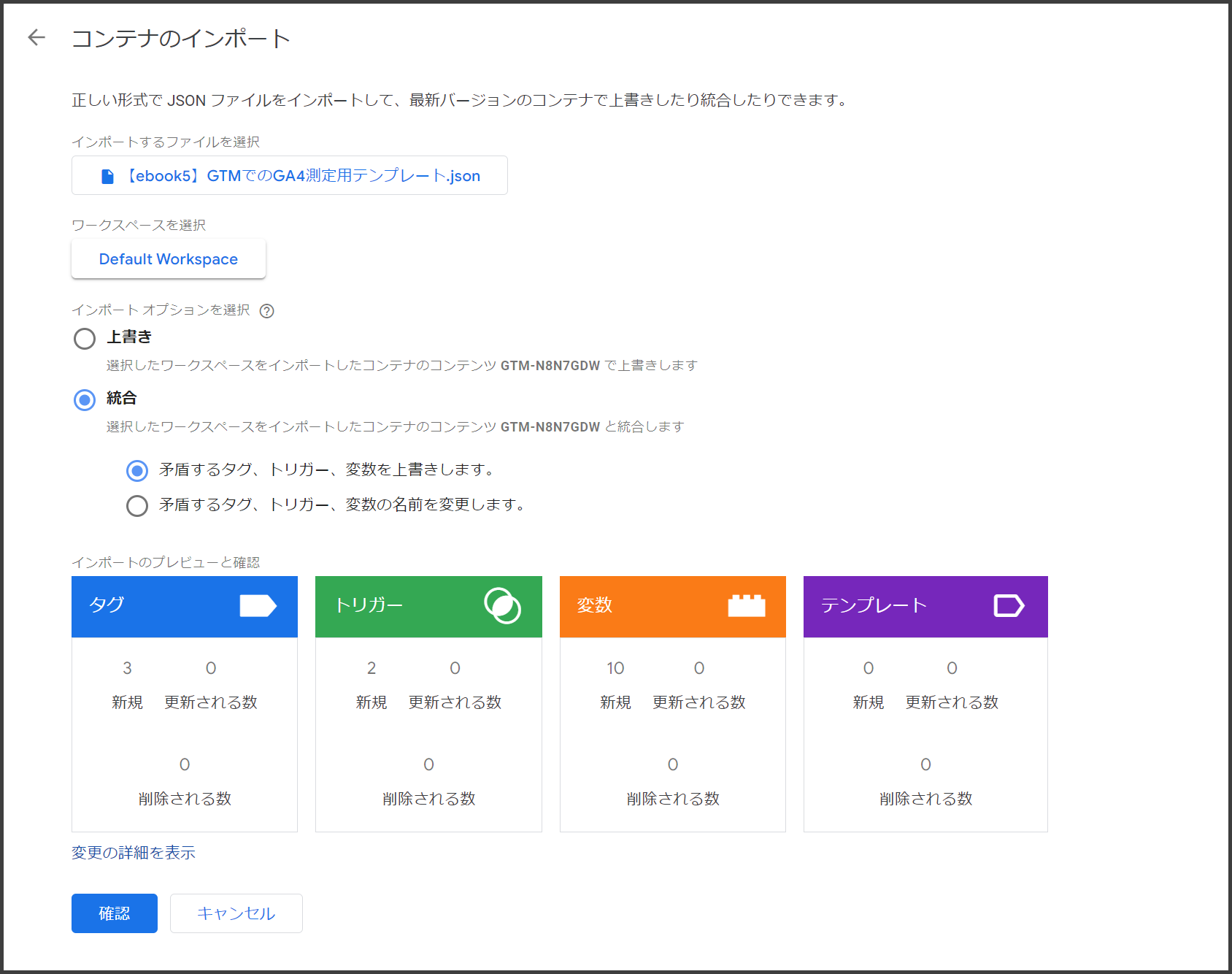
- 設定用のjsonファイル←を右クリックし、「リンク先のファイルをダウンロード」「名前をつけてリンクを保存」等でリンク先のファイルをダウンロードします。
- 「インポートするファイルを選択」で「a」でダウンロードしたファイルを選択します。
- 「ワークスペースを選択」は「Default Workspace」を選択します。
※既存のコンテナを使用している場合は、「既存」を選択してから該当のワークスペースを選択してください。
- 「インポート オプションを選択」は「統合」「矛盾するタグ、トリガー、変数を上書きします。」を選択。
- 「確認」を押下して、インポートします。
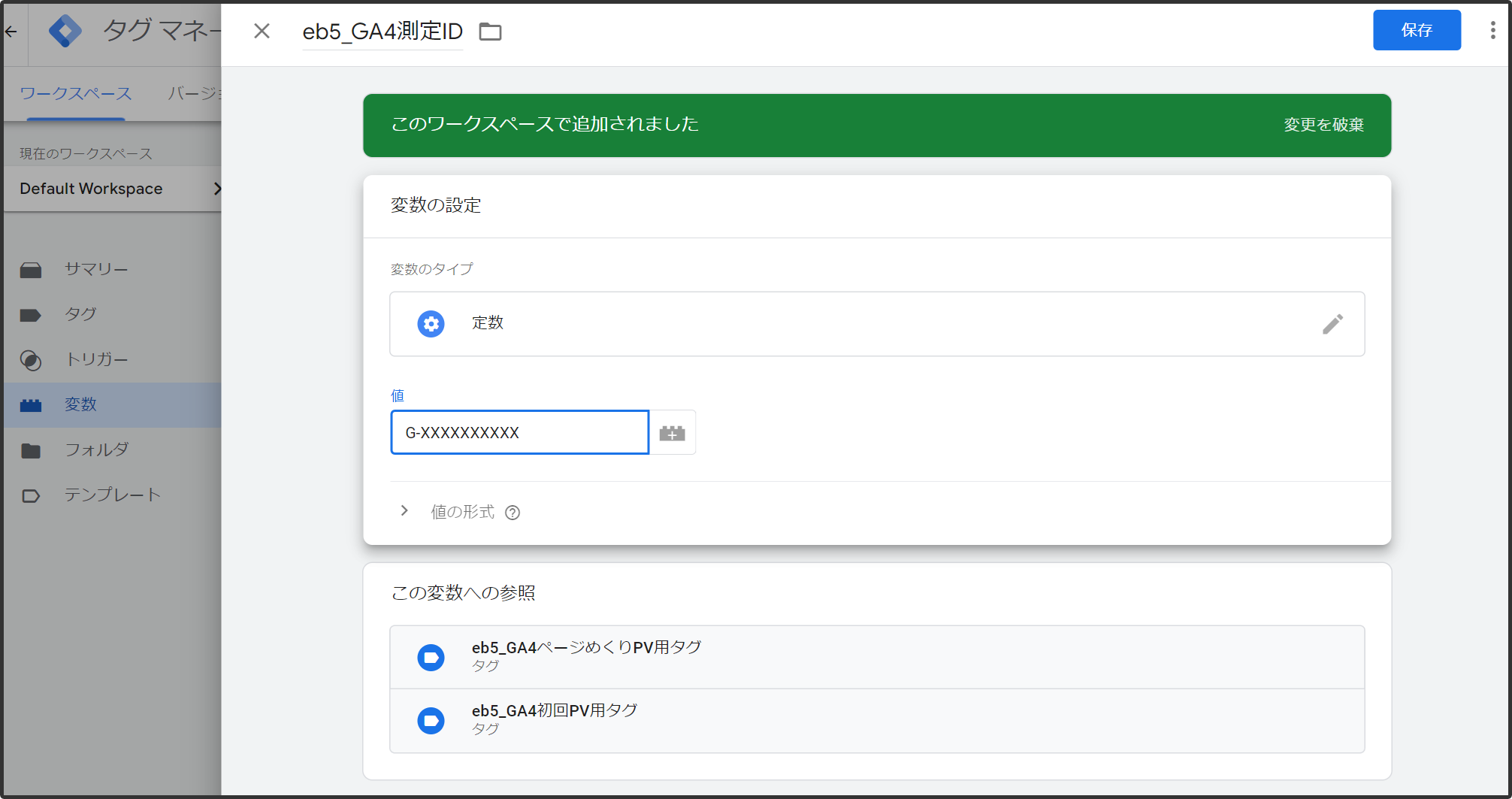
左側メニューの「変数」から「eb5_GA4測定ID」を選択し、
編集画面から「値」(初期値では「!!変更してください!!」になっています)を
GA4の測定IDに変更し保存してください。- 右上の「公開」から、変更を反映させます。
・Googleアナリティクス/Googleタグマネージャーを含む他社サービスはサポート対象外のため、参考情報をご参照の上でお客様ご自身での操作・設定をお願いしております。
・Googleアナリティクスの設定については公式サイトをご確認ください。 - 「OK」で閉じます。
